ذاكرة الوصول العشوائي (RAM) هي الذاكرة قصيرة المدى لجهاز الكمبيوتر الخاص بك - سريعة ولكنها محدودة المساحة. عند تحميلها بشكل زائد، يصبح نظامك بطيئًا.
لا يؤدي مسح ذاكرة الوصول العشوائي فقط إلى تحرير المساحة؛ بل إنه يعزز أداء جهازك للمهام المستقبلية. تعرف على سبب أهميته كجزء أساسي من روتين صيانة جهاز الكمبيوتر الخاص بك.
ما هي ذاكرة الوصول العشوائي (RAM)؟
ذاكرة الوصول العشوائي (RAM) هي مساحة التخزين المؤقتة الذهنية لجهاز الكمبيوتر الخاص بك. تحتفظ ذاكرة الوصول العشوائي بالبيانات ليتم التقاطها بواسطة وحدة المعالجة المركزية (CPU) على الفور، مما يجعل أداء نظامك سريعًا. ولكن عندما تصل ذاكرة الوصول العشوائي إلى حدها الأقصى، يتعثر أداء جهاز الكمبيوتر الخاص بك، مما يجعل حتى أبسط المهام شاقة. دعنا نتعمق في سبب أهمية ذلك.
لماذا تعد ذاكرة الوصول العشوائي مهمة؟
تؤثر كمية ذاكرة الوصول العشوائي لديك بشكل مباشر على أداء نظامك. تعني ذاكرة الوصول العشوائي غير الكافية أن جهاز الكمبيوتر الخاص بك سيعاني، حيث لا يمتلك مساحة التخزين لإكمال مهامه، خاصة عند تعدد المهام أو التبديل بين العديد من البرامج. المزيد من ذاكرة الوصول العشوائي يعني جهازًا أكثر سرعة واستجابة.
أحد الحلول هو زيادة ذاكرة الوصول العشوائي. يتيح ذلك لجهاز الكمبيوتر الخاص بك الاحتفاظ بمزيد من البيانات جاهزة، مما يتجنب عمليات الكتابة البطيئة على محرك الأقراص الثابتة - مما يجعل تعدد المهام وتبديل التطبيقات سريعًا تقريبًا.
لماذا يعد مسح ذاكرة الوصول العشوائي مهمًا؟
تعد ذاكرة التخزين المؤقت (RAM Cache) ذاكرة العمل في الوقت الفعلي لجهاز الكمبيوتر الخاص بك. تدير ذاكرة التخزين المؤقت هذه المساحة المؤقتة الصغيرة التي تحتفظ بالبيانات المستخدمة بشكل متكرر للاسترجاع السريع، وتعمل كوسيط بين وحدة المعالجة المركزية ومحركات التخزين البطيئة (SSD أو HDD). من خلال تخزين هذه البيانات في ذاكرة التخزين المؤقت، يسرع من أداء التطبيقات.
لكن هنا تكمن المشكلة: عند تحميل ذاكرة التخزين المؤقت (RAM Cache)، يواجه نظامك عائقًا. يؤدي مسح ذاكرة التخزين المؤقت هذه إلى تسريع الوصول إلى البيانات وتحسين أداء نظامك. بالإضافة إلى ذلك، تعد ذاكرة الوصول العشوائي ذاكرة متقلبة. هذا يعني أنه في كل مرة تقوم فيها بإعادة التشغيل، فإنك تمنح جهاز الكمبيوتر الخاص بك بداية جديدة.
5 علامات تدل على أن الوقت قد حان لمسح ذاكرة الوصول العشوائي
راقب هذه العلامات الحمراء لمعرفة متى يجب تحرير الذاكرة:
- رسائل الخطأ: هل تتلقى رسائل منبثقة مثل "ذاكرة منخفضة" أو "نظام خارج الموارد"؟ هذه إشارتك لمسح ذاكرة الوصول العشوائي.
- استجابة النظام البطيئة: هل تلاحظ تأخرًا ملحوظًا؟ يؤدي مسح ذاكرة الوصول العشوائي إلى زيادة الأداء على الفور. تؤدي ذاكرة التخزين المؤقت المفرطة في التحميل إلى إبطاء جهاز الكمبيوتر الخاص بك.
- تعطل البرامج: هل تتكرر تعطل التطبيقات أو تعطلها؟ يؤدي إعادة تعيين ذاكرة التخزين المؤقت (RAM Cache) إلى التخلص من هذه الانقطاعات للحصول على تجربة مستخدم أفضل.
- استخدام وحدة المعالجة المركزية (CPU) مرتفع: هل تعمل وحدة المعالجة المركزية (CPU) بكامل طاقتها حتى للمهام البسيطة؟ إنها تلميح إلى أن ذاكرة الوصول العشوائي الخاصة بك تحتاج إلى التنظيف، مما يخفف الضغط عن المعالج.
- استكشاف الأخطاء وإصلاحها الأساسي: هل تواجه أخطاء في التطبيق أو مشاكل في الأداء؟ يجب أن تكون الخطوة الأولى هي مسح ذاكرة التخزين المؤقت (RAM Cache). غالبًا ما يؤدي هذا إلى حل المشكلات الطفيفة، مما يتيح لك معالجة الحلول الأكثر تعقيدًا إذا لزم الأمر.
كيفية التحقق من ذاكرة التخزين المؤقت (RAM Cache) على نظام ويندوز
للتعرف على مقدار ذاكرة التخزين المؤقت (RAM Cache) التي يستخدمها نظامك، افتح "مدير المهام - Task Manager". إليك قائمة سريعة:
- اضغط على مفتاح Windows + X لفتح قائمة Power User.
- حدد إدارة المهام.
- حدد قائمة الهامبرجر ☰ الموجودة في الزاوية العلوية اليسرى.
- انتقل إلى الأداء - Performance في الشريط الجانبي الأيسر، ثم انقر فوق الذاكرة - Memory في القائمة اليمنى.
- ابحث عن قيمة Cached لرؤية استخدام ذاكرة التخزين المؤقت (RAM Cache) الحالي.
الآن بعد أن عرفت مكان العثور عليه، دعنا نعمل على كيفية مسح ذاكرة التخزين المؤقت (RAM Cache).
كيفية مسح ذاكرة التخزين المؤقت (RAM Cache) على نظام ويندوز
فيما يلي دليل خطوة بخطوة لمسح ذاكرة التخزين المؤقت (RAM Cache) تلك. اتبع هذه الطرق لإعطاء نظامك تحديثًا سريعًا.
1. أعد تشغيل جهاز الكمبيوتر الخاص بك لمسح ذاكرة التخزين المؤقت (RAM Cache)
إعادة التشغيل أساسية بقدر ما يمكن أن تكون. إنه فعال لأنه ينظّف ذاكرة التخزين المؤقت (RAM Cache). يقوم Windows بإيقاف تشغيل جميع تطبيقاتك والخدمات التي تعمل بالخلفية، بما في ذلك تلك التي تستخدم ذاكرة التخزين المؤقت (RAM Cache).
تمنح إعادة التشغيل نظامك دفعة نظيفة، ويمسح ذاكرة التخزين المؤقت (RAM Cache) ويسمح لجهازك بالبدء من جديد. ليس هذا هو الخيار الأفضل إذا كنت تعمل علي جهازك وفي منتصف شيء ما، لكنه طريقة أكيدة لمسح ذاكرة الوصول العشوائي.
2. مسح ذاكرة التخزين المؤقتة عبر استخدام تطبيق.
- اختر من القائمة Empty.
- الاختيار Empty Standby List.


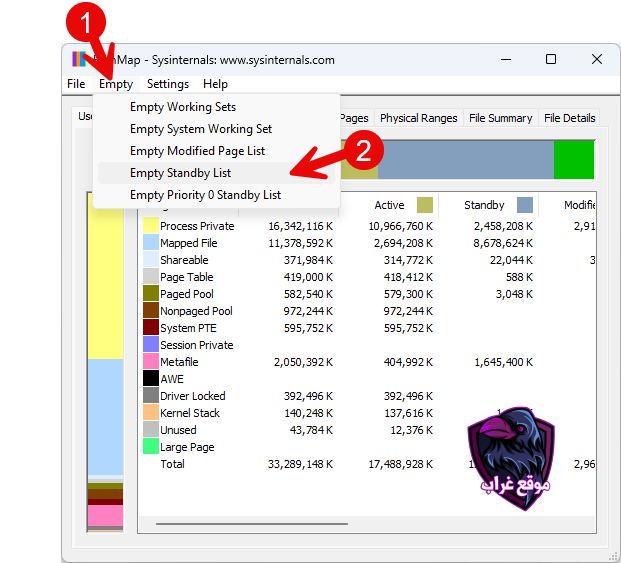





إرسال تعليق
يمكنك نشر رابط صورة أو فيديو ليتم عرضها في التعليق.
تذكر، ما يلفظ من قول إلا لديه رقيب عتيد.